-
c盘满了怎么清理win10
- 2020-11-05 09:04:05 来源:windows10系统之家 作者:爱win10
如果Win10系统的C盘该怎么办?C盘是电脑系统和应用程序安装的磁盘,有时我们发现使用的系统越多,C盘就快满了,这通常会导致Win10系统爆满影响正常使用,下面让小编清理C盘垃圾吧。

下面是c盘满了怎么清理的方法:
1、同时按下键盘快捷键win+i打开系统设置界面,然后单击【系统】选项。
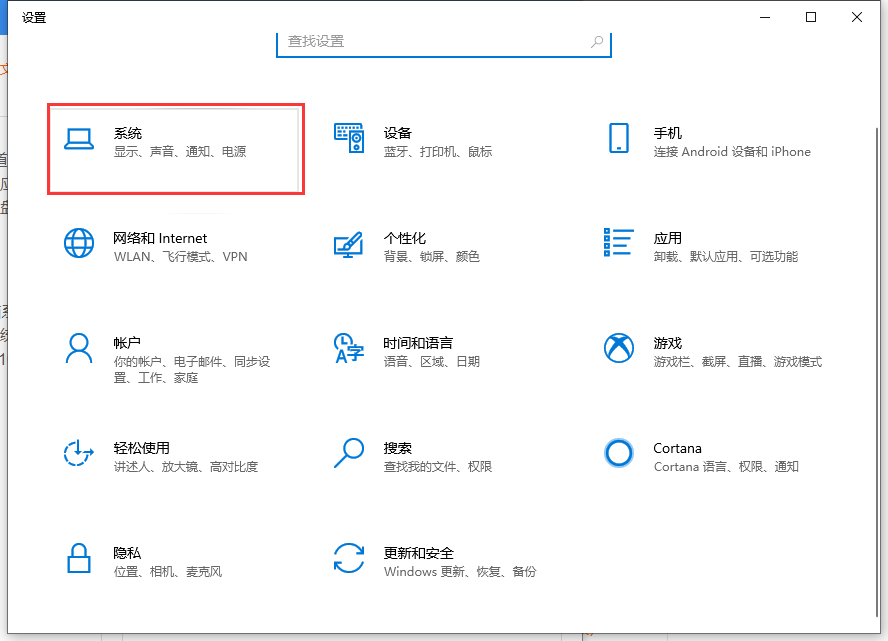
2、左侧找到【存储】选项,接着右侧找到存储感知下方的按钮,将其打开。
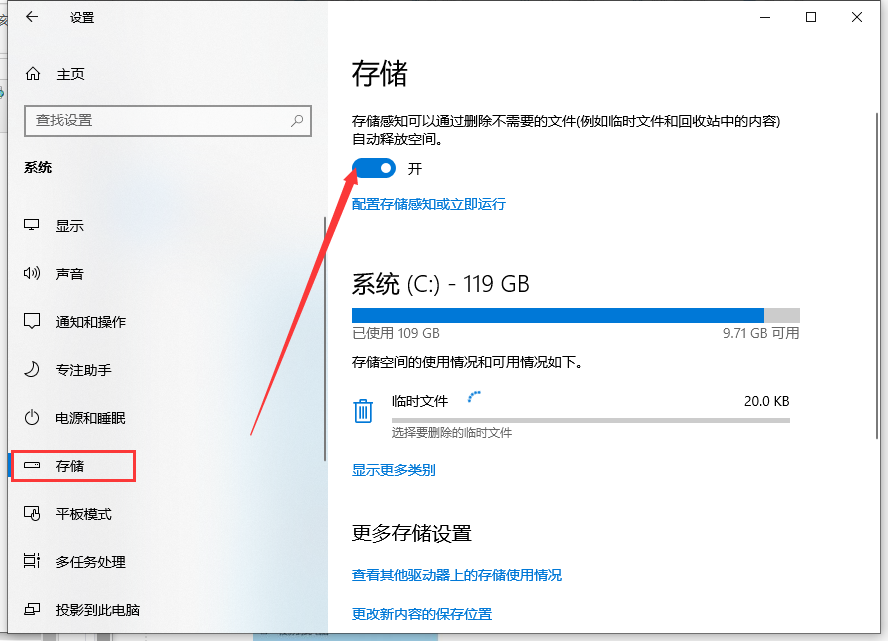
3、单击配置存储感知或立即运行,选择立即清理,C盘中无用的文件都会被清除。如果不想返回以前的系统版本,可以勾选【删除以前版本的windows】选项。
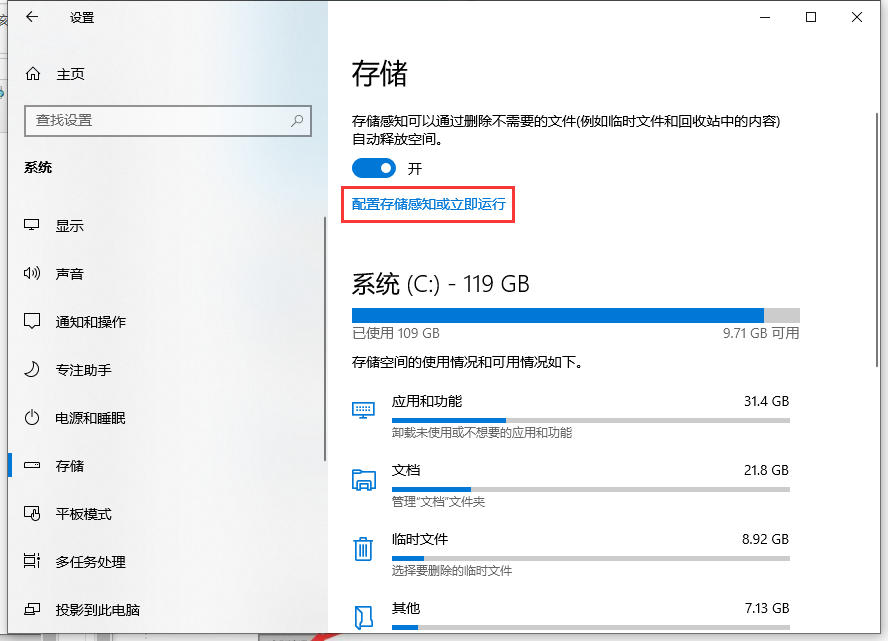
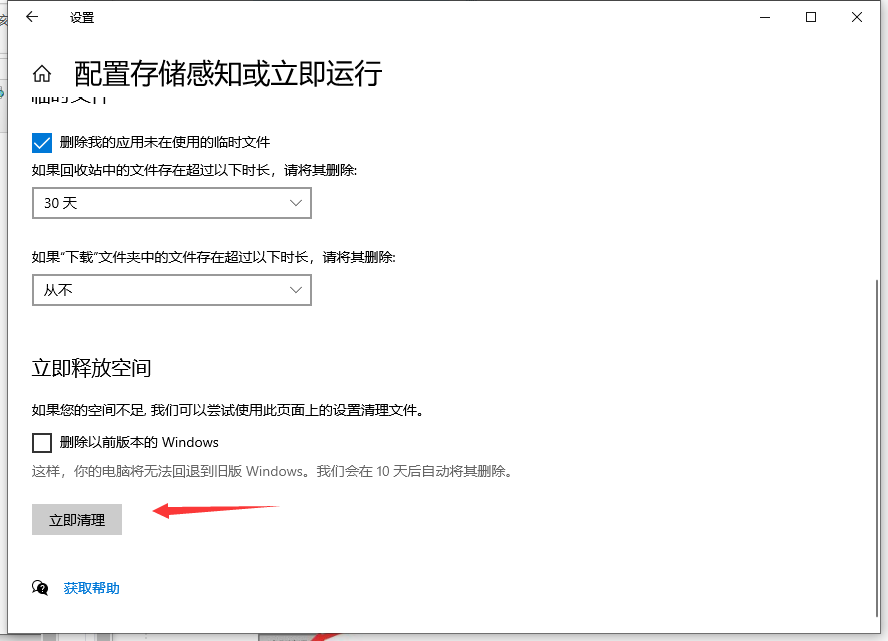
PS:如果上述的方法都无法解决,或者使用360等电脑管家都没有用,推荐你重装系统,恢复C盘空间哦。
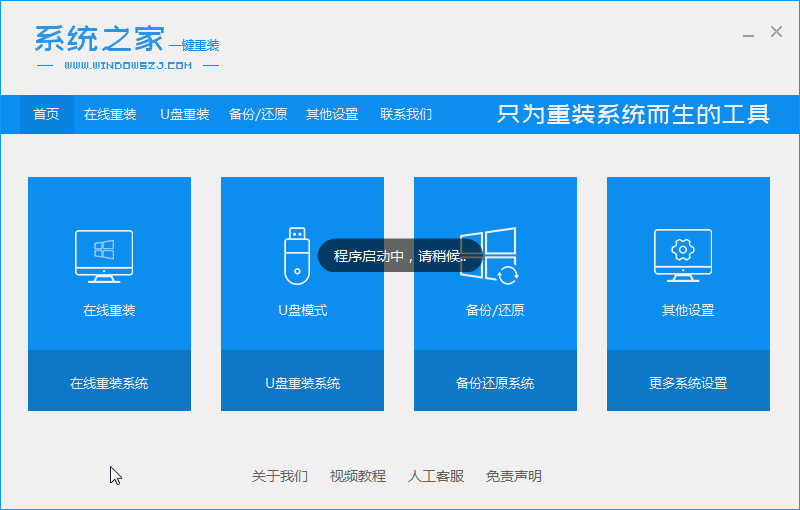
以上就是关于win10系统c盘突然爆满的清理方案。
猜您喜欢
- win10桌面一直刷新闪屏怎么解决..2020-10-09
- 简述去实体店装win10是正版的吗..2022-12-30
- 2017正版windows10企业版激活教程安装..2017-09-29
- win10使用记录清除方法2017-06-16
- 小编告诉你win10怎么还原win7..2017-09-08
- windows10家庭版下载安装教程..2022-01-15
相关推荐
- win10快捷键,小编告诉你win10常用快捷.. 2018-06-20
- Win10无法激活提示错误0xC004E016,小.. 2017-12-06
- win10?iso,小编告诉你win10系统iso镜.. 2018-08-08
- win10系统重装教程图解 2022-12-16
- win10我的电脑怎么放在桌面,小编告诉.. 2018-01-27
- win10强制进入安全模式的教程.. 2022-01-06





 魔法猪一健重装系统win10
魔法猪一健重装系统win10
 装机吧重装系统win10
装机吧重装系统win10
 系统之家一键重装
系统之家一键重装
 小白重装win10
小白重装win10
 深度技术ghost Xp Sp3 专业装机版1802
深度技术ghost Xp Sp3 专业装机版1802 vc2005 x86运行库 (Windows程序必备组件)
vc2005 x86运行库 (Windows程序必备组件) 我爱挂论坛V3.0 免费绿色版 (论坛刷等级辅助工具)
我爱挂论坛V3.0 免费绿色版 (论坛刷等级辅助工具) 电脑公司ghost Win7 x86纯净版1703
电脑公司ghost Win7 x86纯净版1703 雨林木风Win8 32位专业版系统下载 v1908
雨林木风Win8 32位专业版系统下载 v1908 萝卜家园 Ghost Win7 64位旗舰版 V8.1
萝卜家园 Ghost Win7 64位旗舰版 V8.1 易语言网络嗅
易语言网络嗅 三星win7 32
三星win7 32 win8激活工具
win8激活工具 深度技术ghos
深度技术ghos Iometer v1.1
Iometer v1.1 小白系统Ghos
小白系统Ghos 系统之家win1
系统之家win1 新萝卜家园gh
新萝卜家园gh 小白系统ghos
小白系统ghos 系统之家win1
系统之家win1 粤公网安备 44130202001061号
粤公网安备 44130202001061号